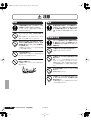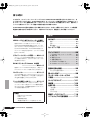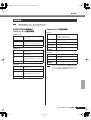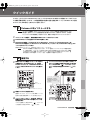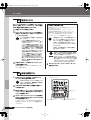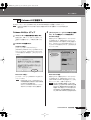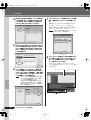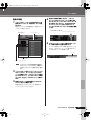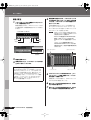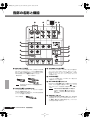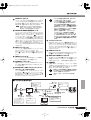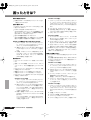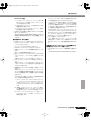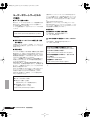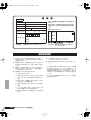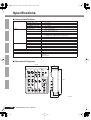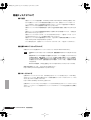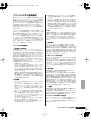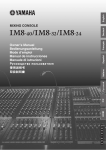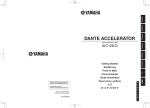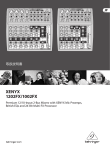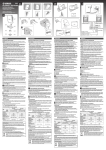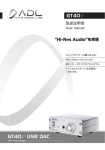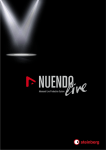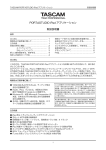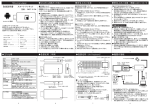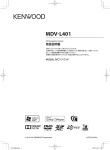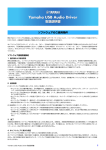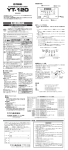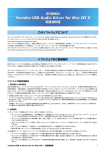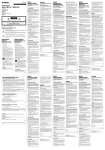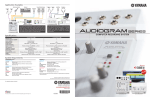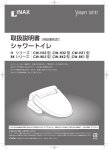Download AUDIOGRAM6 取扱説明書
Transcript
English Owner’s Manual Bedienungsanleitung Mode d’emploi Manual de instrucciones Руководство пользователя Deutsch USB AUDIO INTERFACE USB AUDIO INTERFACE 日本語 Русский Español Français 取扱説明書 Yamaha Web Site (English only) http://www.yamahasynth.com/ Yamaha Manual Library http://www.yamaha.co.jp/manual/ EN DE FR U.R.G., Pro Audio & Digital Musical Instrument Division, Yamaha Corporation © 2008 Yamaha Corporation ES RU WN49330 804POAP6.3-01A0 Printed in China JA audiogram6_ja.book Page 83 Wednesday, April 2, 2008 3:35 PM 安全上のご注意 ご使用の前に、必ずこの「安全上のご注意」をよくお読みください。 ここに示した注意事項は、製品を安全に正しくご使用いただき、お客様や他の方々への危害や財 産への損害を未然に防止するためのものです。必ずお守りください。 お読みになったあとは、使用される方がいつでも見られる所に必ず保管してください。 ■ 記号表示について この製品や取扱説明書に表示されている記号には、次のような意味があります。 「ご注意ください」という注意喚起を示します。 ∼しないでくださいという「禁止」を示します。 「必ず実行」してくださいという強制を示します。 ■ 「警告」と「注意」について 以下、誤った取り扱いをすると生じることが想定される内容を、危害や損害の大きさと切迫の程 度を明示するために、「警告」と「注意」に区分して掲載しています。 警告 この表示の欄は、 「死亡す る可能性または重傷を負 注意 う可能性が想定される」 内容です。 この表示の欄は、 「傷害を 負う可能性または物的損 害が発生する可能性が想 定される」内容です。 警告 分解禁止 水に注意 この機器の内部を開けたり、内部の部 品を分解した り改造したりしない。 禁止 この機器の上に花瓶や薬品など液体の入ったものを 置かない。また、浴室や雨天時の屋外など湿気の多 感電 や火災、けが、ま たは故障の 原因にな ります。 異常を感じた場合など、点検や修 理は、必ずお買い 禁止 上げの販売店または巻末のヤマハ電 気音響製品サー ビス拠点にご依頼ください。 いところで使用しない。 内部に水などの液体が入ると、感電や火災、または 故障の原因になります。入った場合は、すぐに USB ケーブルをこの機器から抜き、お買い上げの販売店 または巻末のヤマハ電気音響製品サービス拠点に点 検をご依頼ください。 濡れた手で USB ケーブルを抜き差ししない。 感電のおそれがあります。 禁止 (5)-10 1/3 AUDIOGRAM 6 取扱説明書 83 audiogram6_ja.book Page 84 Wednesday, April 2, 2008 3:35 PM 注意 設置 接続 この機器を移動するときは、必ず USB ケーブルな どの接続ケーブルをすべて外した上で行なう。 必ず実行 コードをいためたり、お客様や他の方 々が転倒した りするおそれがあります。 他の機器と接続する場合は、すべての電源を切った 上で行なう。また、電源を入れたり切ったりする前 必ず実行 に、必ず機器の音量(ボリューム)を最小にする。 感電、聴力障害または機器の損傷になることがあり ます。 ボリュームコントロールをすべて最 大には設定しな い。 接続した機器によっては、発振したり スピーカーを 禁止 破損したりする原因になることがあります。 使用時の注意 スピーカーの故障を防ぐために、電源を入れるとき は、最後にモニタースピーカーの電源を入れる。ま 直射日光のあたる場所(日中の車 内など)やストー ブの近くなど極端に温度が高くな るところ、逆に温 禁止 度が極端に低いところ、また、ほこり や振動の多い ところで使用しない。 必ず実行 この機器のパネルが変形したり、内部 の部品が故障 したりする原因になります。 た、電源を切るときは、最初にモニタースピーカー の電源を切る。 この機器のパネルのすき間に手や指を入れない。 お客様がけがをするおそれがあります。 不安定な場所に置かない。 禁止 この機器が転倒して故障したり、お客 様や他の方々 がけがをしたりする原因になります。 この機器のパネルのすき間から金属や紙片などの異 物を入れない。 禁止 テレビやラジオ、ステレオ、携帯電話 など他の電気 製品の近くで使用しない。 禁止 禁止 感電、ショート、火災や故障の原因になることがあ ります。入った場合は、すぐに USB ケーブルをこ の機器から抜き、お買い上げの販売店または巻末の ヤマハ電気音響製品サービス拠点に点検をご依頼く この機器またはテレビやラジオなど に雑音が生じる 場合があります。 ださい。 大きな音量で長時間ヘッドフォン / スピーカーを使 用しない。 聴覚障害の原因になります。 禁止 この 機器の 上にの ったり 重い ものを のせた りしな い。また、ボタンやスイッチ、入出力端子などに無 理な力を加えない。 禁止 84 AUDIOGRAM 6 取扱説明書 (5)-10 2/3 この機器が破損したり、お客様や他の方々がけがを したりする原因になります。 audiogram6_ja.book Page 85 Wednesday, April 2, 2008 3:35 PM MIC/INST 端子 (XLR タイプ ) のピン配列は、以下のとお りです。(IEC60268 規格に基づいています) 1: グラウンド(GND) 、2: ホット(+)、3: コールド(−) 使用後は、コンピューターの電源を切る、または USB ケーブル をコンピューターから抜き、必ず電源を切りましょう。 スイッチ、ボリュームコントロール、接続端子などの消耗部品は、 使用時間 により劣化しやすいため、消耗に応じて部品の交換が必 要になり ます。消耗部品の交換は、お買い上げの販売店または巻 2 1 末のヤマハ電気音響製品サービス拠点にご相談ください。 * この装置は、情報処理装置等電波障害自主規制協議会 (VCCI) の基 準に基づくクラス B 情報技術装置です。この装置は、家庭環境で 使用することを目的としていますが、この装置がラジオやテレビ ジョン受信機に近接して使用されると、受信障害を引き起こすこ とがあります。取扱説明書に従って正しい取り扱いをしてくださ い。 3 ● データが破損したり失われたり した場合の補償はいたし かねますので、 ご了承ください。 ● 不適切な使用や改造により故障 した場合の保証はいたし かねます。 音楽を楽しむエチケット 楽しい音楽も時と場所 によっては、 大 変気になるものです。隣近所への配 慮を充分にいたしまし ょう。 静かな夜 間には小さな音でもよ く通り、 特に低 音は床や壁などを伝わ りやすく、 思わ ぬところで迷惑をか けてしまうことがあり ます。 夜間の演 奏には特に気を配りま しょう。 窓を閉めたり、ヘッドフォンをご使用になるのも一つの方法です。 お互いに心を配り、快い生活環境を守りましょう。 ・ヘッドフォンをご使用になる場合は、耳をあまり刺激しないよう適度な音量でお楽しみください。 ・仕様および外観は、改良のため予告なく変更することがあります。 ■ ご注意 ・ 取扱説明書の著作権はすべてヤマハ(株)が所有します。 ・ 付属のソフトウェアの著作権は、 Steinberg Media Technologies GmbH社が所有します。 ・ 巻末にこのソフトウェアのご 使用条件が記載されています。このソフトウェアをイ ンストールする前に、必ずこのご使用条件をお読みく ださい。 ディスクの包装を解かれた場合は、このソフトウェアのご使用条件に同意したことになります。 ・ このソフトウェアおよび取扱説明書の一部または全部を無断で複製、 改変することはできません。 ・ このソフトウェアおよび取扱説明書を運用した結果およびその影響については、 一切責任を負いかねますのでご了承ください。 ・ このソフトウェアが入っているディスクは、 オーディオ/映像用ではありません。 コンピューター以外の機器では絶対に使用しないでくだ さい。 ・ アプリケーションのバージョンアップなどに伴うシステムソフトウェアおよび一部の機能や仕様の変更については、 別途ご案内させてい ただきます。 この取扱説明書に掲載されているイラストや画面は、 すべて操作説明のためのものです。したがって、 実際の仕様と異なる場合があります。 この製品は、ヤマハ ( 株 ) が著作権を有する著作物やヤマハ ( 株 ) が第三者から使用許諾を受けている著作物を内蔵または同梱しています。 その著作物とは、すべてのコンピュータープログラムや、音楽データなどのコンテンツを含みます。ヤマハ ( 株 ) の許諾を受けることなく、 個人的な使用の範囲を越えて上記プログラムやコンテンツを使用することについては、著作権法等に基づき、許されていません。 ヤマハ ( 株 ) および第三者から販売もしくは提供されている音楽 / サウンドデータは、私的使用のための複製など著作権法上問題にならな い場合を除いて、権利者に無断で複製または転用することを禁じられています。ご使用時には、著作権の専門家にご相談されるなどのご配 慮をお願いします。 ・ Windowsは、米国Microsoft Corporationの米国およびその他の国における登録商標です。 ・ MacまたはMacintoshは、米国および他の国々で登録されたApple Inc.の商標です。 ・ その他、 本書に記載されている会社名および商品名等は、各社の登録商標または商標です。 (5)-10 3/3 AUDIOGRAM 6 取扱説明書 85 audiogram6_ja.book Page 86 Wednesday, April 2, 2008 3:35 PM はじめに このたびは、コンピューターレコーディングシステム AUDIOGRAM 6をお買い求めいただきまして、ま ことにありがとうございます。AUDIOGRAM 6 は、オーディオデータの転送を可能にしたUSB オーディ オインターフェースと音楽制作をサポートするソフトウェア Cubase AIが同梱されています。簡単なセッ トアップや操作でコンピューター録音や本格的な音作りが実現できます。 AUDIOGRAM 6 の優れた機能を十分に発揮させるとともに、末永くご愛用いただくために、この取扱説 明書をご使用の前に必ずお読みください。お読みになったあとは、保証書とともに保管してください。 特長 USB ケーブル1本でコンピューターと接続 ............................... 89ページ 付属のUSBケーブルを使ってコンピューターと AUDIOGRAM本体を簡単に接続できます。オーディ オデータ(2 チャンネル)を USB経由でコンピューター からAUDIOGRAM 本体、AUDIOGRAM本体からコ ンピューターの双方向に送れます。(サンプリング周波 数 44.1/48 kHz) ドライバーインストール不要 ........89ページ コンピューターのOSに標準で付属されているドライ バーが使用できるので、ドライバーをインストールす る必要はありません。 DAWソフトウェア Cubase AI付属 ............................... 89ページ 付属のソフトウェアCubase AIを使うと、手軽にハー ドディスクレコーディングを楽しむことができます。 目次 はじめに...................................... 86 特長 ................................................................. 86 目次 ................................................................. 86 動作環境.......................................................... 87 セットアップ例 ............................ 88 クイックガイド ............................ 89 1. 2. 3. 4. 5. 6. Cubase AIをインストールする............. 89 接続する .................................................... 89 電源を入れる ............................................. 90 音量を調整する ......................................... 90 Cubase AIに録音する ............................ 91 Cubase AIでミックスダウン ................ 95 各部の名称と機能 ......................... 96 入力された信号の流れ................................... 97 コンプレッサー ...........................97ページ マイクや生楽器( ギター )などの入力にコンプレッサー をかけると、音声信号のピークを圧縮して音を歪ませ ずに全体の音量を上げることができます。 ファンタム電源 (+48 V) ............. 97ページ PHANTOM +48Vスイッチをオンにすると、イン プットチャンネル1 の端子にファンタム電源を供給す ることができます。外部電源の必要なコンデンサーマ イクも手軽に接続できます。 付属品 ・ Cubase AI 4 DVD-ROM ・ USBケーブル ・ 取扱説明書(本書 ) *保証書は本書102 ページに記載されています。 86 AUDIOGRAM 6 取扱説明書 困ったときは? ............................. 98 ユーザーサポートサービスの ご案内 .......................................100 サービスについて ....................... 101 保証書 .......................................102 仕様一覧.................................... 104 一般仕様....................................................... 104 寸法図........................................................... 104 ブロック図 ................................................... 105 同梱ディスクについて.................116 ソフトウェアのご使用条件 .......... 117 audiogram6_ja.book Page 87 Wednesday, April 2, 2008 3:35 PM はじめに 動作環境 NOTE ・ 最新の動作環境については、下記のURLをご参照ください。 http://www.yamaha.co.jp/product/syndtm/smtg/ AUDIOGRAM 接続時の コンピューターの動作環境 Windows Vista Cubase AI 4の動作環境 Windows 対応 OS Windows XP Professional SP1以上/ XP Home Edition SP1以上 Windows Vista (32 bit) CPU Intel Pentium 1.4GHz以上を搭載し たコンピューター パソコン本体 USB端子を標準装備したWindows 対応パソコン 対応 OS Windows Vista CPU 1GHz以上のIntel Core/Pentium/ Celeronファミリーのプロセッサー 必要メモリー 512MB以上 1GB以上 オーディオイン ターフェース Windows DirectX/ASIO対応 ハードディスク 空き容量 1GB以上 必要メモリー Windows XP パソコン本体 USB端子を標準装備したWindows 対応パソコン 対応 OS Windows XP Professional/XP Home Edition CPU 750MHz以上のIntel Core/ Pentium/Celeronファミリーのプロ セッサー 必要メモリー 96MB以上(128MB以上推奨 ) Macintosh 対応 OS Mac OS X 10.4 以降 CPU Power Mac G4 1GHz/Core Solo 1.5GHz以上 必要メモリー 512MB以上 ハードディスク 空き容量 1GB以上 Macintosh NOTE パソコン本体 USB端子を標準装備したMacintosh コンピューター 対応 OS Mac OS X 10.3.3以上 CPU G3/300MHz以上のCPU、Intel製 のCPUを搭載したMacintoshコン ピューター 必要メモリー 128MB以上 ・ インストールには DVDドライブが必要になります。 ・ ソ フトウ ェア ライセ ンス を有効 にす るため、イ ン ターネットに接続した状態 でインストールしてくだ さい。 AUDIOGRAM 6 取扱説明書 87 audiogram6_ja.book Page 88 Wednesday, April 2, 2008 3:35 PM セットアップ例 コンデンサータイプのマイク を接続する場合は、 PHANTOM +48V スイッチ (★)をON ( )にする。 パワードモニタースピーカー ステレオ出力機器 (キーボードなど) マイク エレキギター CD プレーヤー ヘッドフォン USBケーブル マイクなどのレベルが低い 入力信号を接続する場合は エレキギター、ベースギ ターなどを接続する場合は Cubase AI コンピューター 88 AUDIOGRAM 6 取扱説明書 audiogram6_ja.book Page 89 Wednesday, April 2, 2008 3:35 PM クイックガイド このクイックガイドは、Cubase AIのインストールからCubase AIを使っての録音やミックスダウンま での操作手順を説明しています。この取扱説明書の各部の名称と機能 (96 ページ ) や Cubase AI に付属 のマニュアル (PDF形式) とあわせてご活用ください。 Step 1 重要! 1 2 3 インストールの過程で「スタインバーグ・エンドユーザー・ライセンス契約書」が表示されますが、その 契約書は、巻末のソフトウェア使用許諾契約に置き換えられるために、意味の ないものです。必ず巻末 の「ソフトウェアのご使用条件」をお読みいただき、同意される場合のみインストールしてください。 コンピューターを起動し、管理者権限のあるアカウントでログオンします。 DVD-ROMドライブに付属の DVD-ROMを挿入します。 Windowsの場合は、「Cubase AI 4 for Windows」フォルダーの「CubaseAI4.msi」を、 Macintoshの場合は、 「Cubase AI 4 for MacOS X」フォルダーの「CubaseAI4.mpkg」のア イコンをダブルクリックします。 画面の指示にしたがって、Cubase AIをインストールします。 NOTE Step 1 Cubase AIをインストールする 2 ・ Cubase AIを継続してご使用いただくために、ユーザー登録とソフトウェアライセンス認証が必要で す。登録と認証は、インターネットに接続した状態で Cubaseを起動したときに行なえます。起動時 に表示される「今すぐ登録」ボタンをクリックし、表示されたすべての項目を入力してください。登 録と認証をされない場合は、インストール後、一定期間のみご使用いただけます。 接続する 接続するすべての機器 (コンピューターを除く) の電源をオフ (STANDBY)にして、本体の LEVELコントロール、MASTER LEVELコ ントロールおよび DAWコントロールを最小に します。 4 インプットチャンネル 1と2 をモノラルチャン ネルとして使用する場合は MONO/STEREO スイッチをMONO ( )、ステレオチャンネ ルとして使用する場合はSTEREO ( )にし ます。 コンデンサーマイクを使用 する場合は、AUDIOGRAM のPHANTOM +48V スイッチをオン( ) にします。 DAW コントロール LEVEL コントロール MASTER LEVELコントロール 2 楽器やマイクなどを接続します。 3 インプットチャンネル 1、2の場合、接続した 機器に応じて MIC/INST切り替えスイッチを 切り替えます。 マイクを接続した場合はMIC ( )、ギターな どを接続した場合はINST ( ) にします。 接続については、セットアップ例(88ページ )や 各部の名称と機能 (96ページ) をご覧ください。 AUDIOGRAM 6 取扱説明書 89 audiogram6_ja.book Page 90 Wednesday, April 2, 2008 3:35 PM クイックガイド Step 3 電源を入れる スピーカーから大きなノイズが発生しないようにす るため、楽器、マイク、CD プレーヤーなどの音源 に近い機器から順に電源をオンにします。 1 2 楽器やマイクの電源を入れます。 チャンネル1 にコンデンサーマイクを接続した 場合は、PHANTOM +48Vスイッチをオン ( )にしてください。 USB端子ご使用時の注意 USB端子とコンピューターを接続するときは、以下 のことを行なってください。 以下のことを行なわないと、コンピューターや AUDIOGRAM本体が停止(ハングアップ)して、デー タが壊れたり、失われたりするおそれがあります。コ ンピューターや本体が停止したときは、アプリケー ションやコンピューターを再起動してください。 ファンタム電源を入れる場合は、下記の点に注 意してください。 ・ ファンタム電源が不要なときは、必ず PHANTOM +48Vスイッチをオフ( しておいてください。 ・ USB端子とコンピューターを接続する前に、コ ンピューターの省電力 ( サスペンド /スリープ / スタンバイ/休止) モードを解除してください。 )に ・ USBケーブルの抜き差しをする前に、コン ピューターのすべてのアプリケーションを終了 させてください。 ・ ファンタム電源をオンにする場合は、コンデ ンサーマイク以外の機器(XLR タイプ) がチャ ンネル1のMIC/INST端子に接続されていな いことを確認してください。外部機器の故障 の原因になります。ただし、バランス型ダイ ナミックマイクや出力端子がフォーンタイプ の楽器は接続されていても問題ありません。 ・ USBケーブルの抜き差しは、6秒以上間隔を 空けて行なってください。 USBケーブルをUSB端子から抜き差しする場 合は、DAWコントロールとMASTER LEVEL コントロールを最小にしてください。 ・ スピーカー保護のために、パワーアンプ( パ ワードスピーカー )の電源がオフの状態で、 ファンタム電源をオン/オフしてください。 また、MASTER LEVELコントロールは、 最小にしておくことをおすすめします。大音 量が出て、聴力障害または機器の損傷になる ことがあります。 3 付属のUSBケーブルを使ってコンピューター と本体を接続します。 本体の電源がオンになり、POWERインジケー ターが点灯します。 Step 1 4 NOTE 4 はじめてコンピューターのUSB端子に接続した 場合や、以前接続したUSB端子と違う端子に接 続した場合は、ド ライバーの インストール 画面 が表示され ることがあ ります。その場 合は、イ ンストールが完了するまでお待ちください。 モニタースピーカー (パワードスピーカー )の 電源を入れます。 音量を調整する GAIN コントロールを最小、LEVELコント ロールを 1時の位置に設定します。 GAIN コントロール MASTER LEVELコントロールは最小にしてく ださい。大音量が出て、聴覚障害または機器の 損傷になることがあります。 2 AUDIOGRAMに接続した機器側の音量レベ ルを調整します。 3 最大入力時にインプットチャンネルのPEAKイ ンジケーターが一瞬点灯するように GAINコン トロールを調整します。 4 モニタースピーカーやヘッドフォンで音を聞き ながら、MASTER LEVELコントロールで全 体の音量を調整します。 レベルインジケーターのPEAK LED が点灯す る場合は、LEVELコントロールで音量を下げ てください。 90 AUDIOGRAM 6 取扱説明書 レベルインジ ケーター LEVELコントロール PEAK インジケーター DAWコントロール MASTER LEVEL コントロール audiogram6_ja.book Page 91 Wednesday, April 2, 2008 3:35 PM クイックガイド Step 5 Cubase AIに録音する 先ほどインストールした Cubase AIとAUDIOGRAMを使って録音してみましょう。 NOTE Cubase AI の操作についてさらに詳しく知りたい場合は、Cubase AIに付属のマニュアル(PDF 形式)をご 覧ください。 Cubase AIのセットアップ 1 2 コンピューターの音量を最大値に設定します。 設定方法は、98 ページ「困ったときは?」の 「録音した音量が小さい」の項目をご覧くださ い。 Cubase AI を起動します。 Windowsの場合: 3 [ デバイス]メニュー→[デバイスの設定 ]を選択 して、デバイス設定ウィンドウを開きます。 Windowsの場合: 左側の[ デバイス] 欄で[VSTオーディオシステ ム] を選択します。右側の[ASIOドライバ ]で [ASIO DirectX Full Duplex Driver]を選択し ます。「ASIOドライバを切り替えますか?」と いうダイアログが表示されたら、[ 切り替え] を クリックします。 [ スタート] →[すべてのプログラム ]→ [Steinberg Cubase AI 4]→[Cubase AI 4] をクリックします。ASIOマルチメディアダイ アログが表示される場合は、[ はい] をクリック します。 Macintosh の場合: Macintosh の場合: [ アプリケーション] →[Cubase AI 4]をダブル クリックします。 左側の[ デバイス] 欄で[VSTオーディオシステ ム] を選択します。右側の[ASIOドライバ ]で [USB Audio CODEC (2)] を選択して、[OK] をクリックします。手順7に進みます。 NOTE ・ Cubase AIをインストールするときにファイ ルの保存先を指定した場合は、指定した保存先 から Cubase AI を起動します。 ・ デスクトップに Cubase AI のショートカット、 またはエイリアスを作っておくと便利です。 NOTE Mac OS Xをお使いの場合は、[USB Audio CODEC (1)]と [USB Audio CODEC (2)]が選 択できます。通常は[USBAudio CODEC (2)] を選択します。再生(ミックスダウン含む)のみ 行なう場合で、CPUの負荷を軽減したいとき は、[USB Audio CODEC (1)]も選択できます。 AUDIOGRAM 6 取扱説明書 91 audiogram6_ja.book Page 92 Wednesday, April 2, 2008 3:35 PM クイックガイド 4 Windowsをお使いの場合は、デバイス設定ウィ ンドウ左側の[デバイス ]欄で[ASIO DirectX Full Duplex Driver]を選択し、右側の[コン トロールパネル]ボタンをクリックします。 7 [ ファイル]メニュー→[新規プロジェクト]を選 択し、新規プロジェクトファイルを作成しま す。 新規プロジェクトダイアログが表示されます。 ここでは、テンプレートとして [CAI4−4 Stereo 8 Mono Audio Track Recorder]を 選択して、[OK]をクリックします。 NOTE 5 Cubase AI では、録音するデータのファイルを プロジェクトファイルと呼びます。 ASIO Direct Sound Full Duplex Setup ダイアログが表示されます。出力ポートと入力 ポートの設定で[USB Audio CODEC]のみ にチェックを入れ、[OK]をクリックしてダイ アログを閉じます。 8 ディレクトリーの選択ダイアログが表示された ら、作成したプロジェクトファイルやオーディ オファイルが保存されるフォルダーを指定し て、[OK] をクリックします。 空の 4ステレオと8モノラルのオーディオト ラックを配置したプロジェクトウィンドウが表 示されます。 6 デバイス設定ウィンドウの [ポート]欄の[ポー トシステム名称] が「USB Audio CODEC 1/2」になっていることを確認し、[ 表示] 欄に チェックを入れます。[OK] をクリックしてデ バイス設定ウィンドウを閉じます。 NOTE プロジェクトウィンドウ ・ [ポートシステムの名称 ]が変更されない場合 は、Cubase AIを再起動し、デバイス設定 ウィンドウを再度開いてください。 ・ Windows Vistaをお使いの場合、入力ポート が表示されない場合があります。その場合は、 「困ったときは?」の「入力ポートが表示され ない」をご参照ください。 トランスポートパネル 92 AUDIOGRAM 6 取扱説明書 ミキサーウィンドウ audiogram6_ja.book Page 93 Wednesday, April 2, 2008 3:35 PM クイックガイド 4 録音の準備 1 トラックリスト( トラック名が表示されている 箇所 )をクリックして、録音するトラックを選 択します。 選択したトラックの各種設定が、左側のインス ペクターに表示されます。 録音する楽器を演奏しながら、トランス ポートパネルのレベルメーターが振り切れ ないように (クリッピングインジケーターが 赤く点灯しないように )、AUDIOGRAM のインプットチャンネルの GAIN コント ロールとLEVEL コントロールで音量を調整 します。 <トランスポートパネル> 録音可能ボタン クリッピングインジケーター トラックリスト 5 プロジェクトウィンドウの上部にあるルーラー で、録音を開始する位置を設定します。 ルーラーが表示されている黒い部分をクリック すると、プロジェクトカーソル ( 黒い縦のライ ン) がそのポジションに移動します。 ルーラー インスペクター インプットルーティング NOTE シンセサイザーなどの楽器を録音する場合はス テレオトラック、ボーカルやギターを録音する ときはモノラルトラックに録音するのが一般的 です。 2 インスペクターにあるインプットルーティング をクリックして、オーディオトラックの入力 ソースを選択します。ステレオトラックの場合 は「Stereo In 1」、モノラルトラックの場合 は「Left (Right)−Stereo In 1」に設定し ます。 3 録音するトラックの録音可能ボタンがオンに なっていることを確認します。 録音可能ボタンがオフになっている場合はク リックしてオンにしてください。 AUDIOGRAM 6 取扱説明書 93 audiogram6_ja.book Page 94 Wednesday, April 2, 2008 3:35 PM クイックガイド 4 録音/再生 1 トランスポートパネルの録音ボタンをクリック して、録音を開始します。 録音が開始されると、プロジェクトカーソルが 右に動き始め、録音結果を示すボックスが作ら れます。 <トランスポートパネル> 録音結果を再生するには、トランスポートパネ ルの巻き戻しボタンやルーラーを使って巻き戻 してから、トランスポートパネルの開始ボタン をクリックします。 全体の音量はミキサーウィンドウ右側のマス ターセクションのバスレベルメーターに、各 チャンネルのレベルは各チャンネルストリップ のレベルメーターに表示されます。 NOTE 巻き戻し ・ Cubase AI の再生音をAUDIOGRAMで聞く 場合は、DAW コントロールとMASTER LEVELコントロールで音量を調整してくださ い。 コンピューターの音量を最大値のときに、 AUDIOGRAM のDAWコントロールを1時の 位置に設定すると、再生時の音量が録音時と同 じになります。 録音 早送り ・ ミキサーウィンドウの左上にある [狭く/広く] ボタンをクリックして各チャンネルストリップ の表示を広げておくと便利です。 開始 停止 [狭く/広く]ボタン [狭く/ 広く]ボタン 録音結果 2 3 楽器を演奏します。 演奏が終わったら、トランスポートパネルの停 止ボタンをクリックします。 ノイズが少ない音を録音するには AUDIOGRAMからのオーディオ信号のレベルをでき るだけ大きくすることによって、ノイズが少ないバラ ンスのとれた信号を録音できます。録音するオーディ オ信号のレベルは、AUDIOGRAMのDAWコント ロールを最小にすると、レベルインジケーターで確認 できます。レベルインジケーターの PEAK LED が一 瞬点灯するように、各チャンネルの LEVELコント ロールで音量を調整してください。 94 AUDIOGRAM 6 取扱説明書 レベルメーター 5 バスレベルメーター プロジェクトファイルを保存するには、[ ファ イル ]メニュー→[保存]を選択して、ファイル 名を指定して保存します。 予期せぬトラブルに備えて、プロジェクトファ イルはこまめに保存しましょう。 6 同じトラックに引き続き録音するには、手順 1 から 5を繰り返します。 7 別のトラックに引き続き録音するには、別のト ラックを選択して録音手順を繰り返します。 audiogram6_02_ja.fm Page 95 Thursday, November 6, 2008 11:54 AM クイックガイド Step 6 Cubase AIでミックスダウン 録音した複数のオーディオトラックをステレオにミックスして、ウェーブファイルを作成してみましょ う。WAVファイルや AIFFファイルに保存してオーディオCDを作成できます。 1 Cubase AI を起動して、プロジェクトファイ ルを開きます。 2 トランスポートパネルの開始ボタンをオンにし ます。 3 再生音を聞きながら、チャンネルストリップのレ ベルフェーダーを上下にドラッグして、各トラッ クの音量バランスを調整し、全体の音量を右側の マスターボリュームフェーダーで調整します。 4 チャンネルストリップの上部にあるパンコン トロールを左右にドラッグして、各トラック のパン(左右のバランス )を調整します。 5 必要に応じて、EQで音質を調整したり、エ フェクトをかけたりします。 ここでは例として、リバーブをかけてみましょ う。チャンネルストリップ左側にあるエディッ トボタン をクリックして、VSTオーディオ チャンネル設定ウィンドウを開きます。 イン サート1をクリックしてReverb - RoomWorks SEを選びます。 NOTE さらに詳しく知りたい場合は、Cubase AI に付 属のマニュアル(PDF形式 )をご覧ください。 チャンネルストリップのレベルフェーダーを少 し下げてからエフェクトを設定してください。 エフェクトをかけると出力レベルが上がる場合 があります。 6 7 8 ミックスの最終調整が終わったら、[ ファイ ル]メニュー→ [書き出し]→[ オーディオ ミックスダウン] を選択します。 ファイル名を入力して、保存先とファイル の種類を選択します。 オーディオCDを作成する場合は、ファイルの 種類としてWAVファイル (Mac OS Xの場合は AIFFファイル )、 「Stereo Out (stereo)」 「44.1kHz」 「16 Bit」を選択します。 [ 書き出し]をクリックします。 ミックスダウンの進行状況を示すダイアログが 表示されます。ダイアログが閉じたらミックス ダウンが完了です。 NOTE ミックスダウンしたファイルは、Windows Media PlayerやiTunesなどで再生できます。 AUDIOGRAM 6 取扱説明書 95 audiogram6_ja.book Page 96 Wednesday, April 2, 2008 3:35 PM 各部の名称と機能 !6 q w e r t y !1 !2 u !3 i !4 o !5 !0 1 MIC/INST入力端子 ギターやマイクなどを接続します。この端子には出力端 子が XLR タイプまたはフォーンタイプの機器を接続で きます。接続した機器の信号レベルに合わせて MIC/ INST 切り替えスイッチ5を切り替えてください。 XLR タイプ フォーンタイプ 3 STEREO OUT出力端子 インプットチャンネル 1 ∼ 5/6 に入力された信号が ミ ッ ク ス さ れ て 出 力 さ れ ま す。出 力 レ ベ ル は、 MASTER LEVEL コントロールで調整します。この端 子には、モニタースピーカー ( パワードスピーカー ) な どを接続します。 4 PHONES端子 ヘッドフォンを接続します。STEREO OUT 端子と同 じ信号をモニターできます。 5 MIC/INST切り替えスイッチ NOTE エレキギターやエレキベースを直接接続するこ ともできます。 2 LINE 入力端子(L(MONO)/R) シンセサイザーや CD プレーヤーなどステレオ信号で 出力される機器を接続します。 L (MONO)端子のみに接続すると、Rにも同じ信号が流 れ、モノラル信号になります。 MIC/INST入力端子 1 に接続した機器に応じて切り替 えます。マイクを接続した場合は、MIC ( )、エレキ ギターやエレキベースを接続した場合はINST ( )に します。 NOTE MIC/INST 端子に機器を接続しない場合は、 このスイッチを MIC ( )にしてください。 INST ( )にすると、ノイズが入ることが あります。 6 GAINコントロール フォーンタイプ 96 AUDIOGRAM 6 取扱説明書 入力信号の感度(信号の増幅量)を調節します。信号の最 大入力時にインプットチャンネルの PEAK インジケー ター 9 が一瞬点灯する程度に設定すると、バランスが とれた良好な状態になります。 audiogram6_ja.book Page 97 Wednesday, April 2, 2008 3:35 PM 各部の名称と機能 7 COMPコントロール ・ ファンタム電源が不要なときは、必ずこのス イッチをオフにしておいてください。 コンプレッサーのかかり具合を調節します。COMP コ ントロールを右に回すと、圧縮効果だけでなく出力レベ ルも自動的に調整されます。過大入力を圧縮して、信号 を歪ませずに全体の音圧を上げることができます。 NOTE ・ ファンタム電源をオンにする場合は、コンデン サーマイク以外の機器 (XLRタイプ )がチャン ネル 1のMIC/INST端子に接続されていない ことを確認してください。外部機器の故障の原 因になります。ただし、バランス型ダイナミッ クマイクや出力端子がフォーンタイプの楽器は 接続されていても問題ありません。 COMPコントロールのレベルを上げすぎると 出力レベルが上がるため、ハウリングしやすく なります。少し抑えて設定してください。 8 MONO/STEREO 切り替えスイッチ ・ スピーカー保護のために、パワーアンプ (パ ワードスピーカー ) の電源がオフの状態で、 ファンタム電源をオン /オフしてください。ま た、MASTER LEVELコントロールは、最小 にしておくことをおすすめします。大音量が出 て、聴力障害または機器の損傷になることがあ ります。 インプットチャンネル 1と2をモノラルチャンネルとし て使用するか、ステレオチャンネルとして使用するかを 決めます。このスイッチを MONO ( ) にすると、イ ンプットチャンネル 1 と 2 がモノラルチャンネルとな り、STEREO OUT出力端子 3 の L とR の両方にイン プットチャンネル 1と2の信号が送られます。 STEREO ( ) にすると、インプットチャンネル1と2 をステレ オチャンネルとして使用できます。このとき、インプッ トチャンネル 1の信号はSTEREO OUT端子のLへ、イ ンプットチャンネル2の信号はSTEREO OUT端子のR へ送られます。 C レベルインジケーター MASTER LEVELコントロールE調整前の信号レベル を表示します。信号が入力されるとSIGNAL LED が点 灯し、クリッピングレベルに近づくとPEAK LED が点 灯します。PEAK LED が点灯する場合は、各インプッ トチャンネルの LEVEL コントロール 0 で信号のレベ ルを下げてください。 9 PEAKインジケーター コンプレッサー通過後の信号がクリッピングレベルに 近づくと PEAKインジケーターが点灯します。 このインジケーターが点灯した場合は、GAIN コント ロール 6 や COMP コントロール 7 の設定を下げてく ださい。 D DAWコントロール Cubase AIから AUDIOGRAMのSTEREO OUT出力 端子3に入力される信号のレベルを調整します。 E MASTER LEVELコントロール 0 LEVELコントロール STEREO OUT出力端子 3 に出力される信号のレベル を調整します。各インプットチャンネルの音量バランス を変化させることなく、全体の音量だけを調節します。 インプットチャンネルの信号の出力レベルを調整し、 チャンネル間の音量バランスを調整します。 A POWERインジケーター F USB端子 付属の USB ケーブルで AUDIOGRAM をコンピュー ターに接続し電源が供給されると、POWERインジケー ターが点灯します。 付属のUSBケーブルを使って、コンピューターに接続 する端子です。AUDIOGRAMをコンピューターに接続 すると、本体に電源が供給され、本体とコンピューター 間でオーディオデータを入出力できます。 B PHANTOM +48V (CH1)スイッチ/イン ジケーター (チャンネル 1のみ) USBケーブルをUSB端子から抜き差しする場合 は、DAWコントロールとMASTER LEVELコ ントロールを最小にしてください。 ファンタム電源をオン /オフするスイッチです。このス イッチをオン ( )にすると、インプットチャンネル1 の MIC/INST入力端子 1(XLR タイプ)にファンタム電 源を供給します。コンデンサーマイクを使用するとき は、このスイッチをオンにしてください。 NOTE USBケーブルは、1.5m以下のものを推奨し ます。 ■ 入力された信号の流れ C レベル インジケーター 録音レベルとチャ ンネル間のバラン スを調整する。 0 LEVEL コントロール 入力 6 GAIN コントロール ノイズが少なくな るように、入力レ ベルを上げる。 7 COMP コントロール 録音 D DAW コントロール 再生 Cubase AI 音圧を上げる。 モニターレベルを 調整する。 E MASTER LEVEL コントロール 出力 Cubase AIからの 再生音量を調整する。 (録音レベルは調整さ れません。) AUDIOGRAM 6 取扱説明書 97 audiogram6_ja.book Page 98 Wednesday, April 2, 2008 3:35 PM 困ったときは? 本体の電源が入らない □ 付属のUSBケーブルが本体とコンピューターに正し く接続されていますか? 正常に動作しない □ USBケーブルやオーディオケーブルなどは正しく接 続されていますか? □ USBハブをお使いではありませんか? AUDIOGRAM をコンピューターに直接接続 してお 試しください。また、USB ポートが複数ある場合は、 他のUSB ポートもお試しください。 □ 他のUSB機器を使用していませんか? 他のUSB機器も接続している場合は、 ヤマハ USB機 器だけを接続して問題がないか確認してください。 入力ポートが表示されない (Windows Vista) 1.「スタート」から「コントロールパネル」をクリッ ク、「サウンド」アイコンをダブルクリックして、 「サウンド」ダイアログを表示させます。 2.「録音」タブをクリックし、 「2-USB Audio CODEC」 アイコンを右クリックして「プロパティ」を選択し ます。 3.「詳細」タブをクリックして、 「既定の形式」で「2 チャンネル、16ビット、44100Hz (CDの音質)」 または「2 チャンネル、16 ビット、48000Hz (DVDの音質)」を選択します。 音が鳴らない □ スピーカーケーブルがショート ( 断線 ) していません か? □ 音源、オーディオ機器、アプリケーション、OS( コ ンピ ュー ター ) など の音 量設 定は 上が って いま す か? □ OS(コンピューター )の出力がミュートまたは、消音 の設定になっていませんか? □ 複数のアプリケーションを起動していませんか? 不要なアプリケーションなどは終了してください。 □ OS(コンピューター)側のオーディオデータの出力先 を設定してありますか? Windows Vista の場合: 1.「スタート」から「コントロールパネル」をクリッ ク、「サウンド」アイコンをダブルクリックして、 「サウンド」ダイアログを表示させます。 2.「再生」 タブをクリックし、 「2- USB Audio CODEC」 アイコンにチェックが入っているか確認します。 チェックがない場合は、「2- USB Audio CODEC」 アイコ ンを右クリ ックし、 「既定の デバイスと し て設定」を選択します。 3. 同様に、 「録音」タブをクリックし、 「2- USB Audio CODEC」アイコンにチェックが入ってい るか確 認します。 チェックがない場合は、「2- USB Audio CODEC」 アイコ ンを右クリ ックし、 「既定の デバイスと し て設定」を選択します。 98 AUDIOGRAM 6 取扱説明書 Windows XPの場合 : 1.「スタート」から「コントロールパネル」をクリッ ク、「サウ ンドとオー ディオデ バイス」のア イコ ンをダ ブルクリッ クして、 「サウ ンドとオー ディ オデバイスのプロパティ」ダイアログを表示させ ます。 2.「オーディオ」タブをクリックします。 3.「音の再生: 既定のデバイス」と「録音:既定のデ バイス」を「USB Audio CODEC」に設定します。 4.「OK」をクリックします。 Macintoshの場合: 1. アップ ルメニュー をクリック して、 「システ ム環 境」から サウンド を選択し ます。「サウン ド」ダ イアログを表示させます。 2. 入力タ ブをクリッ クして、 「サウ ンド入力源 の選 択」から「USB Audio CODEC」を選択します。 3. 出力タ ブをクリッ クして、 「サウ ンド出力装 置の 選択」から「USB Audio CODEC」を選択します。 □ Cubase AI 上でオーディオデータの出力先を設定し ていますか ? 設定方法については、クイックガイド (89ページ ) をご覧ください。 録音した音量が小さい □ コンピュータ ーからの出力設定 が小さくなって いま せんか? 出力 音量 を最 大値 に設 定す る こと をお すす めし ま す。また、このときコンピューターの操作音をミュー トに設定してください。 Windows Vistaの場合: 1.「スタート」から「コントロールパネル」をクリッ ク、「サウンド」アイコンをダブルクリックして、 「サウンド」ダイアログを表示させます。 2.「再生」 タブをクリックし、 「2- USB Audio CODEC」 アイコンを右クリックして「プロパティ」を選択 します。 3.「レベル」タブをクリックして、「スピーカー」の 音量を最大(100) に設定します。 設定後、「プロパティ」ダイアログを閉じます。 4.「サウ ンド」ダイア ログの「サウ ンド」タブを ク リックして、「サウンド設定(H)」で「サウンドな し」を選択します。 Windows XPの場合 : 1.「スタート」から「コントロールパネル」をクリッ ク、「サウ ンドとオー ディオデ バイス」のア イコ ンをダ ブルクリッ クして、 「サウ ンドとオー ディ オデバイスのプロパティ」ダイアログを表示させ ます。 2.「音量」タブをクリックします。 3.「デバイスの音量」を最大 (高) に設定します。 4.「サウンド」タブをクリックします。 5.「サウンド設定」で「サウンドなし」を選択します。 audiogram6_ja.book Page 99 Wednesday, April 2, 2008 3:35 PM 困ったときは? Macintoshの場合: 1. アップ ルメニュー をクリック して、 「システム 環 境」からサ ウンド を選択し ます。 「サウン ド」ダ イアログを表示させます。 2. 出力タブをクリックして、下に表示されている主 音量を最大に設定します。 3. サウン ドエフェク トタブをク リックして、 「警 告 音の音量」を最小に設定します。 □ Cubase AI を起動した状態で USB ケーブルを抜き 差ししていませんか? Windows側の出力音量の設定が自動的に下がる ( 初 期設定に戻る)場合があります。出力の音量を上げて ください。 音が途切れる、または歪む □ PEAKインジケーターが赤く点灯していませんか? GAIN コントロールまたは、LEVEL コントロールの レベルを下げてください。 □ コンプレッサーをかけすぎていませんか? COMPコントロールでレベルを下げてください。 □ お使いのコンピ ューターは推奨 環境を満たして いま すか? 87ページの動作環境をご覧ください。 □ 他のアプリケーションやデバイスドライバやUSBデ バイス ( スキャナ、プリンタなど ) は動作していませ んか? 不要なアプリケーションなどは終了してください。 □ たくさんのオー ディオトラック を再生していま せん か? お使いのコンピ ューターの能 力によっては、たく さ んのオーディオ トラックを再生 すると音が途切 れた りすることがあります。 □ 長時間のオーディオデータの録音 / 再生をしていま せんか? お使 いの コン ピ ュー ター に よっ ては、オ ーデ ィ オ データの処理速 度や外部記憶装 置へのアクセス など のさまざまな要 因により、処理能 力が低下する場 合 があります。 コンピ ュータ ーにつ いて詳 しい知 識のあ る方以 外、 この設定は変更しないことをおすすめします。 ファイルシス テムが適正に設定 されているかな どを ご確認ください。また、空きメモリが十分 (128MB 以上) あり、録音再生するウェーブファイルがそれほ ど大きくない 場合、仮想メモリ の設定を変更す るこ とで改善できる場合もあります。 その他、お使い のコンピュー ターによって は、ハー ドディスクコ ントローラなどの デバイスドライ バや BIOS な どの アッ プ デー トが 必 要な 場合 も あり ま す。詳しくは、お使 いのコンピュ ーターのサポ ート 窓口やホームページなどでご確認ください。 □ メモリを増やしてみてください。 メモリを増や すことによっ て、コンピューター の処 理能力がアップします。メモリの増設については、お 使い のコ ンピ ュー ター の取 扱 説明 書を ご覧 くだ さ い。 外部 MIDI キーボードでソフトシンセを演奏すると 音が遅れる( レイテンシーを短くしたい) □ 下記のURL にアクセスして、最新情報をご確認くだ さい。 <http://www.yamaha.co.jp/product/syndtm/> Windows XP の場合、以下のように設定を変更する ことで改善できる場合もあります。 1.「スタート」から「コントロールパネル」をクリッ ク、「サウン ドとオー ディオデバ イス」のアイ コ ンをダ ブルクリッ クして、 「サウン ドとオーデ ィ オデバイスのプロパティ」ダイアログを表示させ ます。 2.「音量」タブ をクリッ クして、 「スピ ーカー設 定」 の「詳細設 定」をクリ ックしま す。 「オーディ オ の詳細プロパティ」ダイアログを表示させます。 3.「パフォ ーマンス」タ ブをクリッ クします。ハ ー ドウェアアクセラレータ: 最大、サンプルレート : 標準に設定します。 AUDIOGRAM 6 取扱説明書 99 audiogram6_ja.book Page 100 Wednesday, April 2, 2008 3:35 PM ユーザーサポートサービスの ご案内 ■ ユーザー登録のお願い 弊社では、ユーザーの方々をサポートし、関連情報をご提 供するために、本製品をご購入いただいたお客様にユー ザー登録をお願いしております。 ユーザー登録手続きは、下記ヤマハホームページよりお願 いします。 付属DAWソフトウェア については、Steinberg社のホー ムページをご覧ください。Steinberg社のホームページで は、製品に関するサポート情報や、最新のアップデータの ダウンロード、FAQなどを下記URLにて公開しておりま す。 http://www.steinberg.net/jp/ 付属DAWソフトウェア の[ヘルプ(Help)]メニューから Steinberg社のホームページにアクセスできます。(ヘルプ メニューには、付属DAWソフトウェア のPDFマニュアル や追加情報なども掲載されています。) ■ 営業窓口 ヤマハホームページ 国内営業本部 LM営業部 企画推進室 http://www.yamaha.co.jp/product/syndtm/ 〒108-8568 東京都港区高輪2-17-11 TEL. (03) 5488-5430 * ユーザー登録には、製品本体のシリアル番号(SER No.)が必要 になります。 ■ 住所/氏名 /メールアドレスの変更 (同一使用 者の範囲内) ご登録いただいた「ご住所」、「お名前」 、「メールアドレス」 などを変更された場合は、上記ヤマハホームページよりお 手続きください。 ■ 質問の受付 ヤマハデジタル製品は、常に新技術 /高機能を搭載し技術革 新を進める一方、お使いになる方々の負担とわずらわしさ を軽減できるような製品づくりを進めております。また取 扱説明書の記載内容も、よりわかりやすく使いやすいもの にするため、研究 /改善いたしております。 しかし、一部高機能デジタル製品では、取扱説明書だけで は説明しきれないほどのいろいろな知識や経験を必要とし てしまうものがあります。 実際の操作に関して、基本項目は取扱説明書に解説いたし ておりますが、「記載内容が理解できない」、 「手順通りに動 作しない」、「記載が見つからない」といったさまざまな問 題が起こる場合があります。 そのようなお客様への一助となるよう、弊社ではデジタル インフォメーションセンターを開設いたしております。 お気軽にご利用いただきますようご案内申し上げます。 お問い合わせの際には、「製品名」、 「シリアル番号(SER No.)」をお知らせください。 デジタルインフォメーションセンター ◆ TEL : 053-460-1666 ◆ 受付日: 月曜日∼土曜日 (祝日およびセンターの休業日を除く) ◆ 受付時間: 10:00∼18:00 (土曜日は10:00∼ 17:00) http://www.yamaha.co.jp/support/ 100 AUDIOGRAM 6 取扱説明書 PA・DMI 事業部 MP推進部 マーケティンググルー プ 〒430-8650 静岡県浜松市中区中沢町10-1 TEL. (053) 460-2432 ヤマハデジタル楽器・DTM製品ホームページ http://www.yamaha.co.jp/product/syndtm/ ヤマハマニュアルライブラリー http://www.yamaha.co.jp/manual/japan/ あなたの音楽生活をフルサポート ミュージック イークラブ http://www.music-eclub.com/ お客様サポート&サービス http://www.yamaha.co.jp/support/ * 名称、住所、電話番号、URL などは変更になる場合がありま す。 audiogram6_ja.book Page 101 Wednesday, April 2, 2008 3:35 PM サービスについて ■ 保証書 ■ 調整・故障の修理 この商品に は保証書がついています。販売店でお渡しし ています から、ご住所・お名前・お買上げ年月日・販売 店名など所定 事項の記入および記載内容をおたしかめの 上、大切に保管してください。 保証書は当社 がお客様に保証期間内の無償サービスをお 約束するも ので、この商品の保証期間はお買上げ日より 1 年です。 保証期間内の転居や、ご贈答用に購入された場合などで、 記載事項の 変更が必要なときは、事前・事後を問わずお 買上げ販売 店かお客様ご相談窓口、またはヤマハ電気音 響製品サー ビス拠点へご連絡ください。継続してサービ スできるように手配いたします。 ■ 損害に対する責任 この商品 ( 搭載プログラムを含む )の使用または使用不能 により、お客様に生じた損害( 事業利益の損失、事業の中 断、事業情報の損失、その他の特別損失や逸失利益)につ いて は、当社は一 切その責 任を負わ ないもの とします。 また、如何なる場合でも、当社が負担する損害賠償額は、 お 客様が お支 払にな った この商 品の 代価相 当額 をもっ て、その上限とします。 「 故障かな?」と思われる症状のときは、この説明書をも う一度よくお読みになり、電源・接続・操作な どをおた しかめくだ さい。それ でもなお 改善され ないときに は、 お買上げ販売店へご連絡ください。調整・修 理いたしま す。 調整・修理に際しては保証書をご用意くだ さい。保証規 定により、調整・修理サービスをいたし ます。また、故 障した製品をお持ちいただくか、サービスに お伺いする のかも保証書に書かれています。 修理サービスは保証期間が過ぎた後も引き続 きおこなわ れ、そのための補修用性能部品が用意され ています。性 能部品とは製品の機能を維持するために不可 欠な部品の ことをいい、PA 製品ではその最低保有期間は製造打切後 8年です。この期間は経済産業省の指導によるものです。 ■ お客様ご相談窓口 ヤマハPA製品に関するご質問・ご相談はお客様ご相談窓 口へ、アフターサービスについてのお問合わ せはヤマハ 電気音響製品サービス拠点へおよせください。 ● ヤマハ電気音響製品サービス拠点 (修理受付および修理品お持込み窓口) ◆ 修理のご依頼 /修理についてのご相談窓口 ヤマハ電気音響製品修理受付センター 受付時間 月曜日∼金曜日 9:00∼19:00、土曜日 9:00∼ 17:30(祝祭日および弊社休業日を除く) 0570-012-808 ナビダイヤル ※一般電話・公衆電話からは、市内通話料金でご利用いただけます。 ( 全国共通番号) (IP 電話、携帯電話からおかけになる場合 TEL053-460-4830) FAX(053)463-1127 ◆ 修理品お持込み窓口 受付時間 月曜日∼金曜日 9:00∼17:45(浜松サービスステーションは 8:45∼17:30) (祝祭日および弊社休業日を除く ) * お電話は、電気音響製品修理受付センターでお受けします。 北海道サービスステーション 〒064-8543 札幌市中央区南10条西1丁目1-50 ヤマハセンター内 FAX(011)512-6109 首都圏サービスセンター 〒143-0006 東京都大田区平和島2丁目1-1 京浜トラックターミナル内14号棟A-5F 浜松サービスステーション 名古屋サービスセンター 大阪サービスセンター 〒435-0016 浜松市東区和田町200 ヤマハ(株)和田工場内 〒454-0058 名古屋市中川区玉川町2丁目1-2 ヤマハ(株)名古屋倉庫3F 〒564-0052 吹田市広芝町10-28 オーク江坂ビルディング 2F FAX(052)652-0043 FAX(06)6330-5535 九州サービスステーション 〒812-8508 福岡市博多区博多駅前2丁目11-4 FAX(092)472-2137 FAX(03)5762-2125 FAX(053)462-9244 * 名称、住所、電話番号などは変更になる場合があります。 AUDIOGRAM 6 取扱説明書 101 audiogram6_ja.book Page 102 Wednesday, April 2, 2008 3:35 PM 保 証 書 持込修理 ※品 名 Computer Recording System ※品 番 AUDIOGRAM 6 本書は、本書記載内容で無償修理を行う事をお約束する ものです。 お買上げの日か ら左記期間中に故障 が発生した場合は、 本書を ご提示の 上お買上 げの販 売店に修 理をご依 頼く ださい。 ※ シリアル番号 保 証 期 間 本 体 お買上げの日から 1ケ年間 ※お 買 上 げ 日 ※お 客 様 (詳細は下項をご覧ください) 年 月 日 ※ 店 名 販 所在地 売 電 話 店 ご住所 お名前 様 電 話 ( ) 印 ( ) PA・DMI 事業部 〒430-8650 ご販売店様へ ※印欄は必ずご記入してお渡しください。 静岡県浜松市中区中沢町10番1 号 TEL 053-460-2432 無償修理規定 1. 保証期間中、正常な使用状態(取扱説明書、本体貼付ラベ ルなどの注意書に従った使用状態)で故障した場合には、 無償修理を致します。 2. 保証期間内に故障して無償修理をお受けになる場合は、商 品と本書をご持参ご提示のうえ、お買上げ販売店にご依頼 ください。 3. ご贈答品、ご転居後の修理についてお買上げの販売店にご 依頼できない場合には、最寄りの※ヤマハ電気音響製品 サービス拠点にお問合わせください。 4. 保証期間内でも次の場合は有料となります。 (1)本書のご提示がない場合。 (2)本書にお買上げの年月日、お客様、お買上げの販売店 の記入がない場合、及び本書の字句を書き替えられた 場合。 (3)使用上の誤り、他の機器から受けた障害または不当な 修理や改造による故障及び損傷。 (4)お買上げ後の移動、輸送、落下などによる故障及び 損傷。 (5)火災、地震、風水害、落雷、その他の天災地変、公害、 塩害、異常電圧などによる故障及び損傷。 (6)お客様のご要望により出張修理を行なう場合の出張 料金。 102 AUDIOGRAM 6 取扱説明書 5. この保証書は日本国内においてのみ有効です。 This warranty is valid only in Japan. 6. この保証書は再発行致しかねますので大切に保管してくだ さい。 * この保証書は本書に示した期間、条件のもとにおいて無償修 理をお約束するものです。したがってこの保証書によってお 客様の法律上の権利を制限するものではありませんので、保 証期間経過後の修理などについてご不明の場合は、お買上げ の販売店、※ヤマハ電気音響製品サービス拠点にお問合わせ ください。 ※ ヤマハ株式会社の連絡窓口その他につきましては、本取扱説 明書をご参照ください。 audiogram6_en.book Page 104 Wednesday, April 2, 2008 3:46 PM Specifications ■ General Specifications Jacks Controls MIC/INST Input Jack LINE Input Jacks (L, R) PHONES Jack STEREO OUT Jacks (L, R) USB Connector MIC/INST Switch GAIN Control COMP Control MONO/STEREO Switch Indicators LEVEL Control PHANTOM +48V Switch DAW Control MASTER LEVEL Control Level Indicators PEAK Indicator Phantom Power Power Power Supply Dimensions (W x H x D) Net Weight Included Accessories x2 x2 x1 x1 x1 x2 Combo jacks (Mic/HiZ) Phone jacks Phone jack Phone jacks USB 1.1 44.1/48 kHz, 16 bit MIC: for microphones INST (Hi-Z): for guitars, etc. x4 Gain for CH 1-5/6 x2 Compressor for CH 1, 2 MONO: CH 1, 2 signals fuction as independent mono channels. x1 STEREO: CH 1, 2 signals fuction as a stereo pair. x4 Adjust the level of CH 1-5/6 x1 48 V, only for CH1 x1 Adjusts the DAW playback signal x1 Adjusts the overall signal x1 2 points (green, red) x4 Red x1 Red x1 Green USB bus-powered 170 x 59 x 192 mm 760 g Cubase AI 4 DVD-ROM USB cable Owner’s Manual ■ Dimensional Diagrams W: 170 56 51 D: 192 38 H: 59 104 AUDIOGRAM 6 Owner’s Manual 3 Unit: mm +30dBu +20dBu +10dBu 0dBu –10dBu –20dBu –30dBu –40dBu –50dBu –60dBu MIC B [–60 to –16dBu] INST [–44 to 0dBu] CH INPUT (CH2, R) MIC A [–60 to –16dBu] MIC B [–60 to –16dBu] INST [–44 to 0dBu] CH INPUT (CH1, L) MIC A [–60 to –16dBu] LINE L/MONO (CH3) [–34 to +10dBu] Hi-Z Hi-Z CH IN MIC Gain: Max [–60dBu] CH IN INST Gain: Max [–44dBu] HA COMP COMP Clip Level LINE R (CH6) [–34 to +10dBu] ST CH IN LINE Gain: Max [–34dBu] ST CH IN LINE Gain: Min [+10dBu] HA Gain [6 to 50dB] HA LINE L/MONO (CH5) [–34 to +10dBu] Gain [6 to 50dB] [–6dBu] Gain [10 to 54dB] HA COMP COMP HA ST CH INPUT (CH5/6) CH IN MIC Gain: Min [–16dBu] [–6dBu] Gain [10 to 54dB] HA LINE R (CH4) [–34 to +10dBu] ST CH INPUT (CH3/4) MIC/INST MIC/INST PHANTOM (+48V) CH IN INST Gain: Max [0dBu] COMBO COMBO [–6dBu] BA BA BA BA BA Clip Level [–6dBu] [–6dBu] [–6dBu] MONO/STEREO BA CH Level ST CH Level [Nominal: –16dB] ST CH Level [–22dBu] Clip Level [–6dBu] CH Level [–22dBu] CH Level [–22dBu] ST CH Level [–22dBu] PEAK RE [–6dBu] PEAK RE [–6dBu] PEAK RE [–6dBu] PEAK RE SUM SUM [–6dBu] [–6dBu] MASTER [Nominal: –6dB] DC–DC –7.5V DAW [Nominal: –16dB] LIN RIN 12MHz USB AUDIO RE GR SSPND PHONES [0.5mW @ 40ohms] STEREO OUT [–2dBu] Clip Level REG USB Vbus (+5V) D– D+ GND +3.7V IN OUT1 EN1 SW_IC EN2 OUT2 LO RO [–20dBu] DC–DC LPF LPF LPF [–2dBu] L R [–20dBu] +7.5V Clip Level RE [–6dBu] LPF MUTE BA BA DR DC–DC +48V PHANTOM +5V GR DAW POWER [–22dBu] SUM SUM MASTER [–12dBu] DR PEAK SIGNAL STEREO OUT [–2dBu] +30dBu +20dBu +10dBu 0dBu –10dBu –20dBu –30dBu –40dBu –50dBu –60dBu PHONES [0.5mW @ 40ohms] R L audiogram6_en.book Page 105 Wednesday, April 2, 2008 3:46 PM Specifications ■ Block Diagram and Level Diagram AUDIOGRAM 6 Owner’s Manual 105 STEREO L STEREO R audiogram6_ja.book Page 116 Wednesday, April 2, 2008 3:35 PM 同梱ディスクについて ■ ご注意 ・ 付属のソフトウェアの著作権は、Steinberg Media Technologies GmbH社が所有します。 ・ 以下に付属のソフトウェアのご使用条件が記載されています。付属のソフトウェアをインス トールする前に、必ずこのご使用条件をお読みください。ディスクの包装を解かれた場合は、 付属のソフトウェアのご使用条件に同意したことになります。 ・ 付属のソフトウェアおよび取扱説明書の一部または全部を無断で複製、改変することはできま せん。 ・ 付属のソフトウェアおよび取扱説明書を運用した結果およびその影響については、一切責任を 負いかねますのでご了承ください。 ・ 付属のソフトウェアのディスクは、オーディオ用ではありません。一般のオーディオ・ビジュ アル用のCD/DVDプレーヤーでは絶対に使用しないでください。 ・ 付属のソフトウェアおよび動作環境については、下記のURL に最新情報が掲載されています。 http://www.yamaha.co.jp/product/syndtm/ ・ ヤマハ株式会社では、付属のソフトウェアについてのサポートは、一切行なっておりません。 ■ 付属 DAWソフトウェアについて 同梱のディスクには付属 DAWソフトウェアが入っています(Windows/Macintosh)。 NOTE ・付属DAWソフトウェアをインストールするときは、管理者権限のあるアカウントで行なってくださ い。 ・付属のDAWソフトウェアを継続してご使用いただくために、ユーザー登録とソフトウェアライセン ス認証が必要です。登録と認証は、インターネットに接続した状態で付属のソフトウェアを起動し たときに行なえます。起動時に表示される「今すぐ登録」ボタンをクリックし、表示されたすべて の項目を入力してください。登録と認証をされない場合は、インストール後、一定期間のみご使用 いただけます。 ・Macintoshの場合は、「.mpkg (拡張子 )」のアイコンをダブルクリックしてインストールします。 最新の動作環境については、下記の URLをご参照ください。 http://www.yamaha.co.jp/product/syndtm/smtg/ ■ サポートについて 付属 DAWソフトウェアについては、Steinberg社のホームページをご覧ください。Steinberg 社のホームページでは、製品に関するサポート情報や最新のアップデータのダウンロード、 FAQ などを下記 URLにて公開しております。 http://www.steinberg.net/home_japan.html 付属 DAWソフトウェアの[ヘルプ (Help]メニューからSteinberg社のホームページにアクセスで きます。( ヘルプメニューには付属DAWソフトウェアのPDF マニュアルや追加情報なども掲載さ れています。) 116 AUDIOGRAM 6 取扱説明書 audiogram6_ja.book Page 117 Wednesday, April 2, 2008 3:35 PM ソフトウェアのご使用条件 弊社では本ソフトウェアのお客様によるご使用およびお客 様へのアフターサービスについて、<ソフトウェア使用許 諾契約>を設けさせていただいており、お客様が下記条項 にご同意いただいた場合にのみご使用いただけます。 本ソフトウェアのディスクの包装を解かれた場合は下記条 項にご同意いただけたものとさせていただきますので、下 記条項を充分お読みの上開封してください。ご同意いただ けない場合は、インストール、コピー、その他のご使用は おやめください。 このソフトウェア使用許諾契約は、本製品に同梱している、 スタインバーグ社の付属DAWソフトウェアに関して、お客 様のご使用条件を規定するものです。付属DAWソフトウェ アをインストールする過程で「スタインバーグ・エンドユー ザー・ライセンス契約書」が表示されますが、その契約書 は、このソフトウェア使用許諾契約に置き換えられるため に、意味のないものです。インストールする際には、その 「スタインバーグ・エンドユーザー・ライセンス契約書」を無 視して「同意します」を一律選択し「次へ」をクリックして、 次頁 (ユーザー登録)に進んでください。 ソフトウェア使用許諾契約 1. 著作権および使用許諾 弊社はお客様に対し、ソフトウェアプログラムおよびデータ ファイル (以下「本ソフトウェア」といいます。)を使用する権 利を許諾します。本契約条項は、今後お客様に一定の条件付き で配布され得る本ソフトウェアのバージョンアッププログラム、 データファイルにも適用されるものとします。本ソフトウェア の権利およびその著作権はスタインバーグ社 (ドイツ)にあり、 弊社は同社からお客様に使用許諾するためのサブライセンス権 を得ています。本ソフトウェアの使用によって作成されたデー タの権利はお客様が取得しますが、本ソフトウェアは、関連す る著作権法規のもとで保護されています。 ・ お客様ご自身が一時に一台のコンピューターにおいての み使用することができます。 ・ バックアップが許されているものは、バックアップをと る目的でのみ、機械で読み取れる形式での本ソフトウェ アのコピーを作成することができます。ただし、その バックアップコピーには本ソフトウェアに表示されてい る弊社の著作権の表示や他の権利帰属についての説明文 もコピーしてください。 ・ お客様は、製品本体を第三者に譲渡する場合に限り、付 属品である本ソフトウェアを使用する権利を、同じ第三 者に譲渡することができます。ただし、お客様が本ソフ トウェアのコピーを保持せず、かつ譲受人が本契約条項 に同意する場合に限られます。 2. 使用制限 (1) 本ソフトウェアの使用にあたっては、次のことを遵守 してください。 ・ 本ソフトウェアには著作権があり、その保護のため、お 客様が本ソフトウェアを逆コンパイル、逆アセンブル、 リバース・エンジニアリング、またはその他のいかなる 方法によっても、人間が感得できる形にすることは許さ れません。 ・ 本ソフトウェアの全体または一部を複製、修正、改変、 賃貸、リース、頒布または本ソフトウェアの内容に基づ いて二次的著作物をつくることは許されません。 ・ 本ソフトウェアをネットワークを通して別のコンピュー ターに伝送したり、ネットワークで他のコンピューター と共有することは許されません。 ・ 本ソフトウェアを使用して、違法なデータや公序良俗に 反するデータを配信することは許されません。 ・ 弊社の許可無く本ソフトウェアの使用を前提としたサー ビスを立ち上げることは許されません。 (2) 楽曲用MIDIデータ等、本ソフトウェアにより使用また は入手できる著作権曲については次のことを遵守して ください。 ・ 本ソフトウェアの使用によって得られたデータを著作権 者の許可なく営業目的で使用することは許されません。 ・ 本ソフトウェアの使用によって得られたデータを著作権 者の許可なく複製、転送または配信したり、または不特 定多数にむけて再生および演奏することは許されません。 ・ 本ソフトウェアの使用によって入手できるデータの暗号 を著作権者の許可無く解除したり、電子透かしを改変し たりすることは許されません。 3. 終了 本契約はお客様が本ソフトウェアをお受け取りになった日 に発効します。本契約は、お客様が著作権法または本契約 条項に1つでも違反されたときは、弊社からの終了通知が なくても自動的に終了するものとします。その場合には、 ただちに本ソフトウェアとそれに関するドキュメンテー ション、およびそれらのコピーをすべて廃棄しなければな りません。 4. 製品の保証 本ソフトウェアがディスク等の媒体で販売された場合や、 ディスク等の媒体で製品に同梱された場合には、弊社は、 お客様が本ソフトウェアをお受け取りになった日から14日 間に限り(お受け取りの日は、受領書の写しで証明される日 とします)、媒体に物理的な欠陥があった場合には、その原 因が事故、乱用、誤用など弊社の責に帰さない事由による 場合を除き、無償で同種の良品と交換させていただきます。 弊社はそれ以上の保証はいたしません。 5. 本ソフトウェアに関する保証 本ソフトウェアのご使用についての一切のリスクはお客様 のご負担となります。 本ソフトウェアの商品性、特定の目的への適合性、第三者 の権利を侵害しないことの保証は明示であると黙示である とを問わず、一切いたしません。特にお客様の目的に適合 することや、ソフトウェアの操作が中断されないことやソ フトウェアの欠陥や瑕疵が修正されることの保証はいたし ません。 6. 責任の制限 弊社の義務は、お客様に本契約条項の条件で本ソフトウェ アの使用を許諾することがすべてです。 弊社は、本ソフトウェアの使用、誤用またはそれを使用で きなかったことにより生じた直接的、派生的、付随的また は間接的損害(データの破損、営業上の利益の損失、業務の 中断、営業情報の損失などによる損害を含む)については、 通常もしくは特別の損害に拘わらず、たとえそのような損 害の発生の可能性について予め知らされた場合でも、一切 責任を負いません。すべての損害、損失、契約や違法行為 等に対する訴訟申立てについて、いかなる場合も、お客様 に対する弊社の責任は、お客様が本ソフトウェアの購入の ために支払った金額を越えることはありません。 7. 一般事項 本契約条項は、弊社の権限ある者の署名のある書面によら ない限り、改訂することはできません。 本契約条項は、日本法の適用を受け、日本法に基づいて解 釈されるものとします。本契約に関し紛争が生じた場合に は東京地方裁判所を専属管轄裁判所とします。 8. インストール時に表示される契約書 本ソフトウェアをインストールする過程で表示される「ス タインバーグ・エンドユーザー・ライセンス契約書」は、こ のソフトウェア使用許諾契約に置き換えられるために、意 味のないものです。 AUDIOGRAM 6 取扱説明書 117 Yamaha Web Site (English only) http://www.yamahasynth.com/ Yamaha Manual Library http://www.yamaha.co.jp/manual/ U.R.G., Pro Audio & Digital Musical Instrument Division, Yamaha Corporation © 2008 Yamaha Corporation WN49330 811POAPx.x-xxB0 Printed in China